PC模拟器大全:PC模拟器大全收集了很多类型的模拟器,它们都能完美兼容99%安卓游戏的手游模拟...
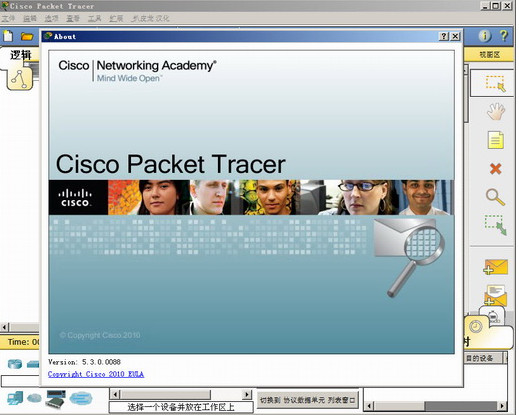
软件介绍
思科模拟器是一款网络仿真学习软件,这款软件可以图像处理初学者通过模拟的环境来学到更多支持,当然还有更多专业化的功能小编就不过多讲解,为了方便大的使用,小编也是专门为大家罗列出了安装使用教程,如果你喜欢这款软件或是需要这款软件,那就不要犹豫了,快来9553绿色软件站来下载使用吧!
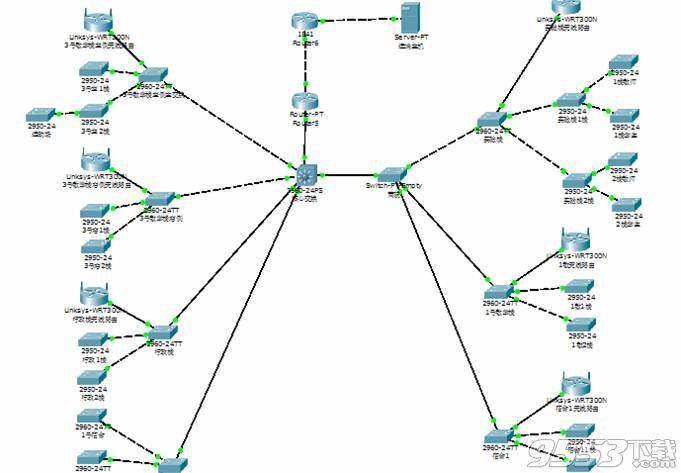
思科模拟器安装教程
首先下载安装好cisco picket,然后打开,下面的图显
示的是模拟器的核心硬件,左边是总分类,点击左边相
应的设备,在右边会显示具体的型号
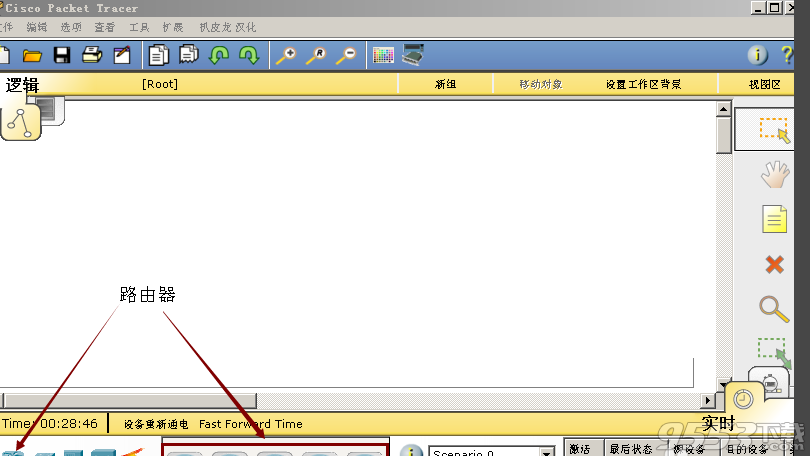
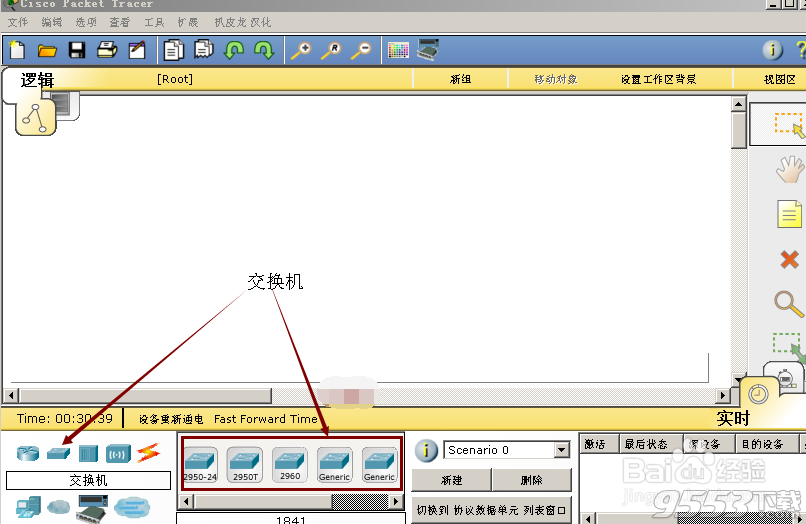
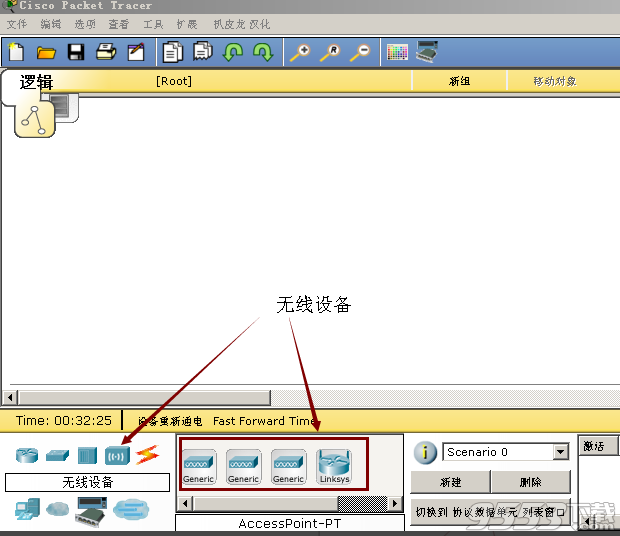
认识了上面的设备之后,就可以把需要的硬件拖动到空白的地方
进行配置。这里选择二个路由器,一台三层交换机,一个二层交
换机和二台PC机
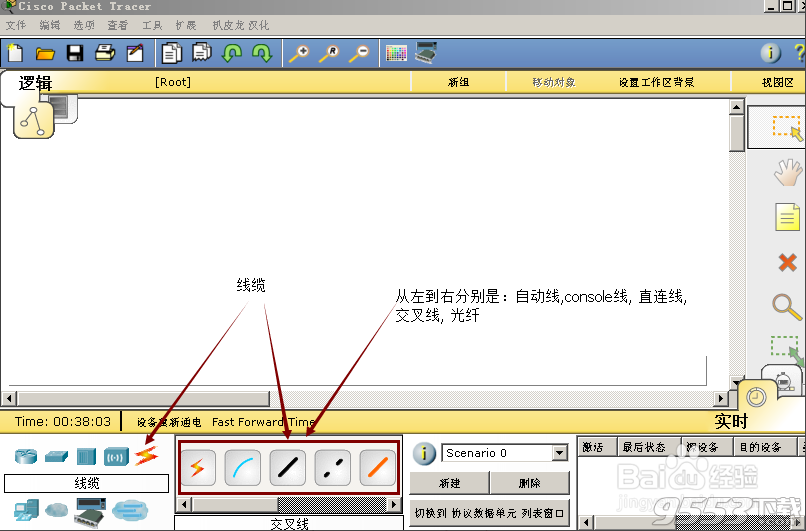
布局好后,就可以连线了,第一次使用不熟悉的话,就选自动线
来连,它会自动识别出要用哪种线。像上图中,路由器与三层交
换机之间自动选择了交叉线,其他的都是直连线。右边标示的是
这个程序里的一些图标的使用功能。连好线之后,就可以对设备
进行配置了。
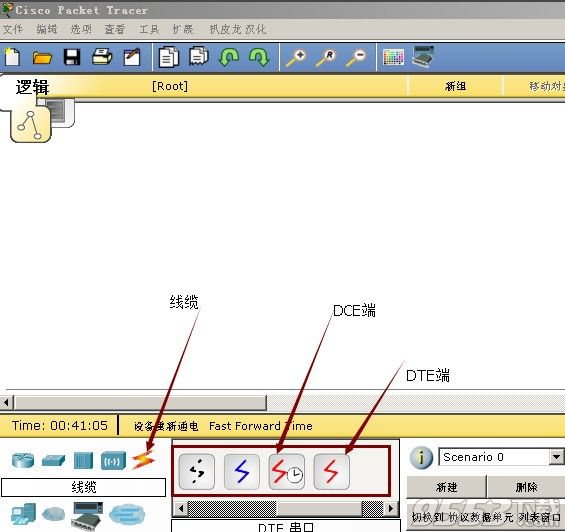
这里双击路由器,进行相应的配置。在“物理”标签的左边显示
的是路由器的一些模块,点击你想添加的,在右下方会显示出来,
然后把它拖动到路由器相应的位置上。
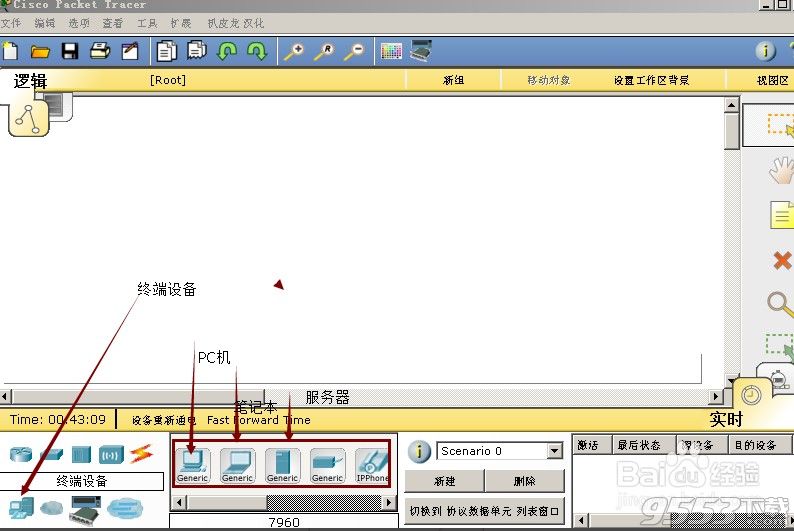
点击“配置”标签可以对参数进行修改,点击“命令行”就可以
对路由器进行配置了。
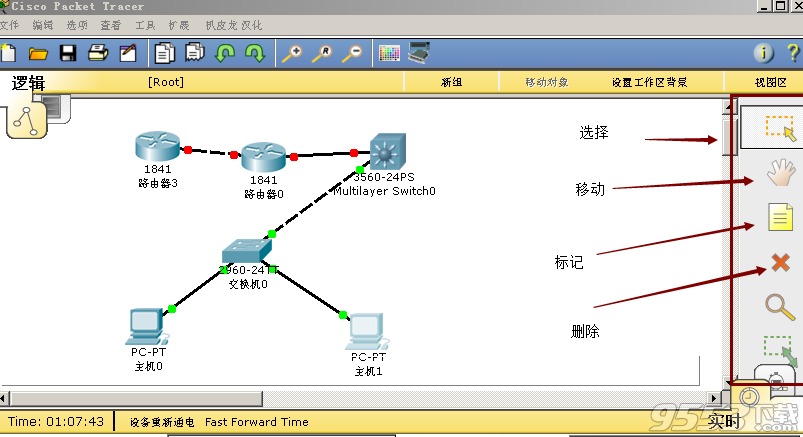
交换机的配置跟路由器的配置差不多,下面就双击PC机对网卡进行
配置。这里没配DHCP,所以就直接给PC配置静态的IP。
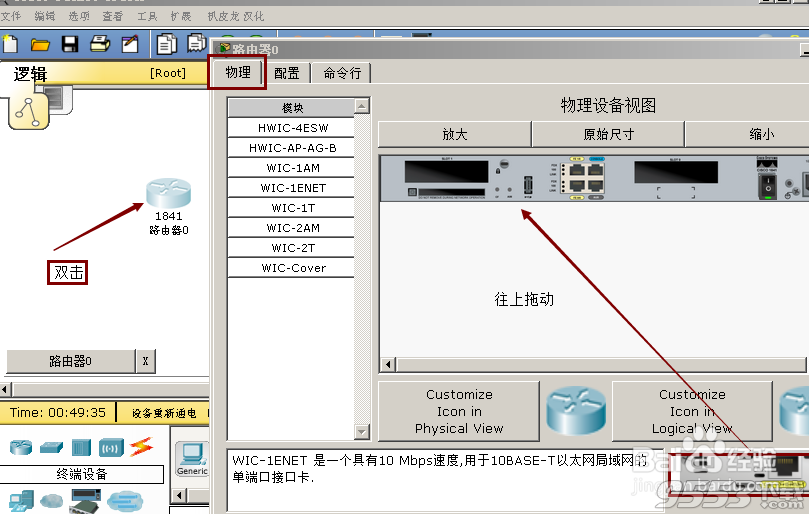
7通过上面的配置,基本可以把一个小型的局域网搭建起来了。
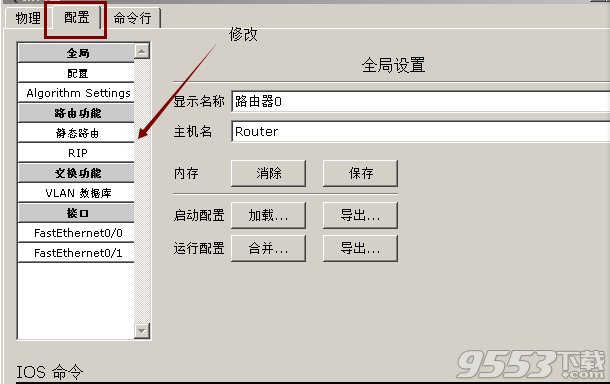
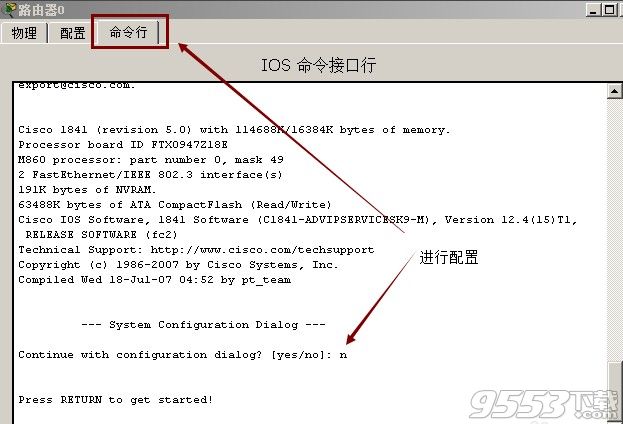
思科模拟器路由器配置教程
设置结果如图所示:
左边的是Router0
右边的是Router1
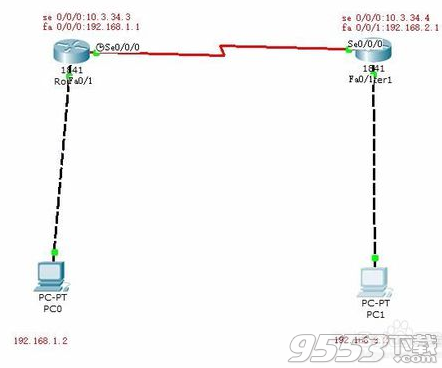
2先把两个路由器和两台电脑拖到中间;
分别用交叉线和dce串口线把他们连接起来
要想路由器连上dce串口线,
单击路由器,“物理”下面把电源关掉,
再把左边的“模块”拖到路由器的空缺位置上,上电。
如图,是红色的。
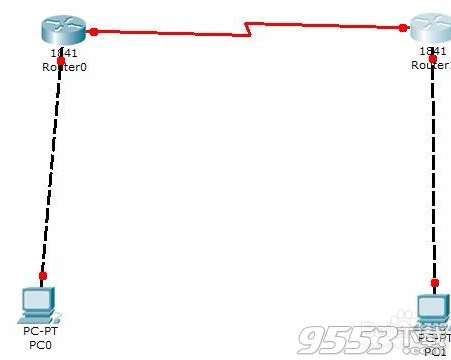
先设置pc0:
点击pc0,单击桌面--ip地址设置
ip地址为: 192.168.1.2
子网掩码在输入完ip地址后按tab键后会自动获取
默认网关: 192.168.1.1
这里的手动设置=static
pc1的设置类似
ip地址为: 192.168.2.2
默认网关: 192.168.2.1
至此,两台电脑所要做的工作已经完成。

从图可以看到路由器Router0接着两根线,一个是fa,一个是se
fa
1、fa的ip地址为:192.168.1.1(也就是pc0的网关)
2、子网掩码在输入ip地址偶按tab键即可获取
3、把“端口状态”启用。
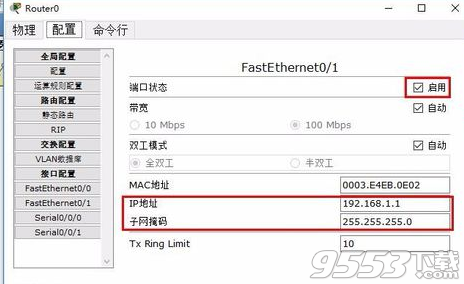
se
1、se的ip地址为:10.3.34.3
2、子网掩码也是按tab
3、把“端口状态”启用
4、时钟速率可以设置也可以不设置
但是一旦设置了,各路由器就要保持一致。
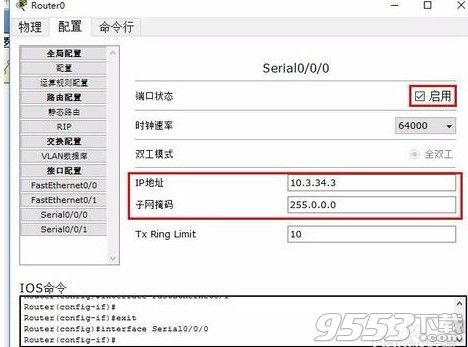
Router1的fa和se设置和Router0设置的类似
只是fa的ip地址为:192.168.2.1
se的ip地址为:10.3.34.4
至此,开始设置静态路由
点击“配置”下的“静态路由”
这里的网络是通过该路由器的网络
(pc0与pc1都会通过该路由)
Router0下连接的电脑只有192.168.1.2
这里取192.168.1.0
因为电脑可以是多台的,只是这里只拖了一台
掩码是网络的掩码,这里的掩码需要手动敲
下一跳:是该路由器与另一个路由器连接的点
是经过该路由器后的第一个点
此处是Router1的se 0/0/0接口,
即是10.3.34.4
下一跳是不能设置本路由器的点的
也就是说10.3.34.3是不行的
网络地址有两个
192.168.1.0
和192.168.2.0
都可以通过Router0,
而且这样才有来有往,
既能发送又能回收。
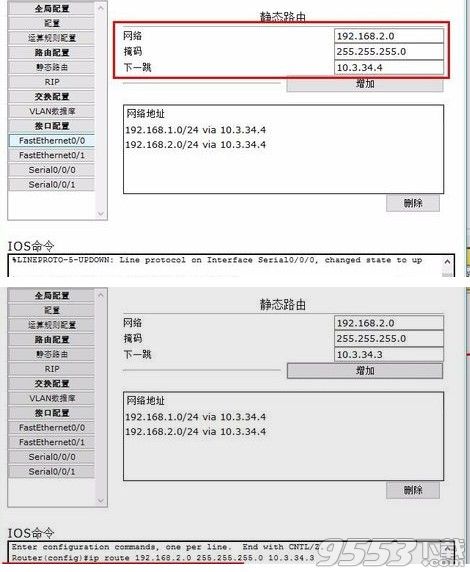
Router1的设置和Router0
的类似,献上图,如图所示:
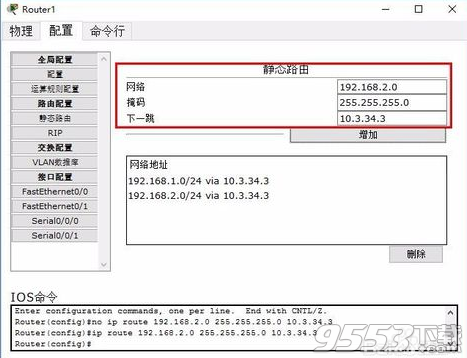
这时,可以点击pc0,单击“命令提示符”,
输入:
ping 192.168.2.2
结果如图所示:
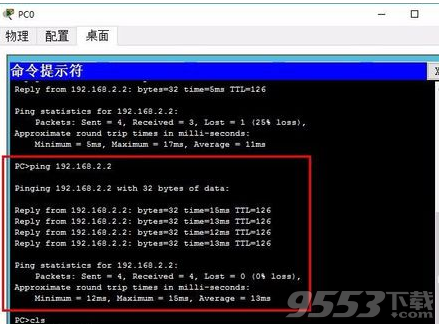
到动态路由时,
要使用“命令行”进行操作的,
但是,此处,显然是用“配置”快。
软件相关介绍
思科模拟器,思科模拟器又被称为cisco模拟器。他的英文全称是Cisco Packet Tracer。思科模拟器是由Cisco公司发布的一个辅助学习工具,为学习思科网络课程的初学者去设计、配置、排除网络故障提供了网络模拟环境。用户可以在软件的图形用户界面上直接使用拖曳方法建立网络拓扑,并可提供数据包在网络中行进的详细处理过程,观察网络实时运行情况。可以学习IOS的配置、锻炼故障排查能力。
思科模拟器是一个功能强大的网络仿真程序,允许学生实验与网络行为,问“如果”的问题。随着网络技术学院的全面的学习经验的一个组成部分,包示踪提供的仿真,可视化,编辑,评估,和协作能力,有利于教学和复杂的技术概念的学习。
思科模拟器补充物理设备在课堂上允许学生用的设备,一个几乎无限数量的创建网络鼓励实践,发现,和故障排除。基于仿真的学习环境,帮助学生发展如决策第二十一世纪技能,创造性和批判性思维,解决问题。Packet Tracer补充的网络学院的课程,使教师易教,表现出复杂的技术概念和网络系统的设计。
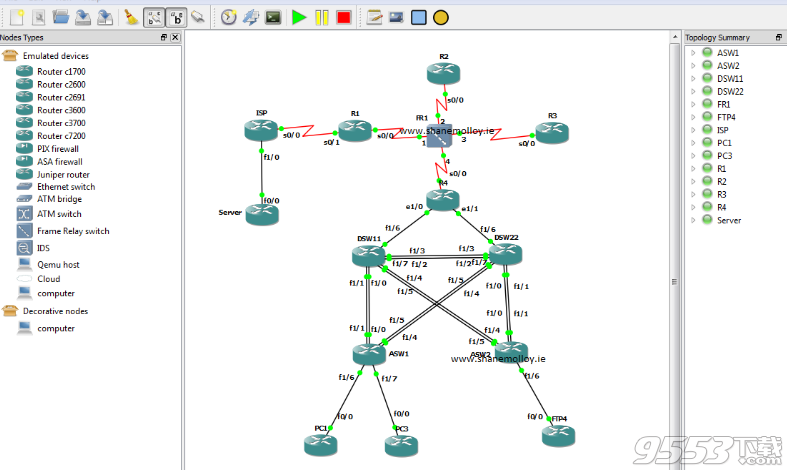
思科模拟器7.0功能介绍
Cisco Packet Tracer是由Cisco公司发布的一个辅助学习工具,为学习思科网络课程的初学者去设计、配置、排除网络故障提供了网络模拟环境。用户可以在软件的图形用户界面上直接使用拖曳方法建立网络拓扑,并可提供数据包在网络中行进的详细处理过程,观察网络实时运行情况。可以学习IOS的配置、锻炼故障排查能力。
Cisco Packet Tracer补充物理设备在课堂上允许学生用的设备,一个几乎无限数量的创建网络鼓励实践,发现,和故障排除。基于仿真的学习环境,帮助学生发展如决策第二十一世纪技能,创造性和批判性思维,解决问题。Packet Tracer补充的网络学院的课程,使教师易教,表现出复杂的技术概念和网络系统的设计.
思科模拟器使用注意事项
这是一个不完整汉化版,不过也够用了。默认的字体太小了,需要调整字体大小,打开Options选项,选择第一项首选项,字体:
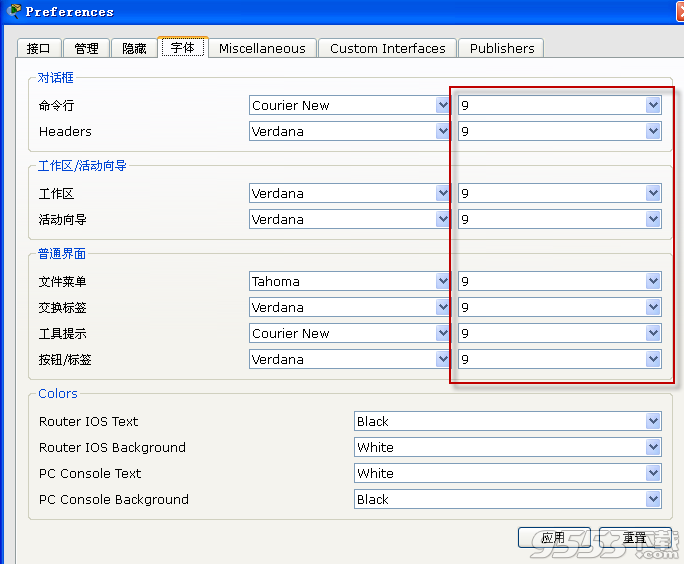
思科模拟器使用过程中的相关术语
ICMP ping命令包括:回应请求消息从一个设备到另一个,和返回的应答。
IP地址:32位地址分配给设备作为网络中的标识。
以太网:硬件、通信和布线的最常用的局域网标准之一。
快速以太网接口:100 Mbps以太网端口。在数据包跟踪中,可以使用一个图形用户界面来配置这样的接口。
OSI模型:看网络协议和设备层的框架,包括应用程序、演示、会议、交通、网络、数据链路层和物理层。
PDU:协议数据单元,在OSI模型的数据适当的一个给定的层分组。
包:OSI 3层协议数据单元。以包络分析为代表的数据包跟踪仿真模式。
设备表:包括ARP,交换和路由表。他们包含在网络中的设备和协议的信息。
ARP表:地址解析协议(ARP)表,商店对IP地址和MAC地址。
场景:一个拓扑与一组PDU放置在网络是在特定的时间发送。使用不同的情况下,实验与不同组合的数据包,使用相同的基本拓扑。
查看帮助和教程(查看教程)
发射数据包跟踪。
通过单击“菜单栏”上的“帮助”>内容来打开“帮助”内容。您也可以在主工具栏上单击“问号”。另一个选择是F1快捷键。
在浏览帮助文件时,在窗口的左侧总是可见的菜单。浏览帮助部分获得Cisco Packet Tracer功能的想法。
什么是新的部分介绍下提供了一个概述的功能,已被添加到数据包跟踪。
密切关注的接口概述部分下开始熟悉自己快速的数据包跟踪接口。
浏览教程部分以及。
相关专题
- PC模拟器
- 网络模拟软件
专业的网络模拟软件推荐:目前电脑上有哪些专业的网络模拟软件?9553专业的网络模拟软件下载专题,为有...
